【VS Code】2022 Visual Studio Code C++及Debug配置(win10)
(更新)注意通过msys2下载MinGW后在debug的时候可能会有各种问题,目前推荐直接下载MinGW,具体教程可以看youtube ProgrammingKnowledge的channel,油管上看了一圈感觉是最详细全面且最新的了,阿b上也有人搬运了这个视频
见本文底部,视频里包括了debug的部分。compiler和debug的json配置依然可以参考本文下方的json file.
一、首先用msys2下载mingw-w64
(1)网址:mingw-w64.org
(2)侧边栏点击downloads下载msys2,下载后安装(自定义路径),运行
(3)msys2中输入命令:pacman -Syu (注意大小写 输入后回车),弹出问题后输入y回车

(4)最后弹出error也不用担心,Confirm to proceed输入y即可,完成后关闭窗口
(5)然后再次从开始菜单打开MSYS2 MSYS,输入pacman -Su, 输入y再次安装,完成后再次关闭Terminal
(6)开始菜单中打开MSYS2 MinGW 64-bit,输入pacman -Ss gcc,回车,然后找到这里

(7)记住红框圈出的部分(C,C++,OpenMP),输入clear清空窗口,然后输入 pacman -S mingw-w64-x86_64-gcc回车安装
(8)安装完后输入clear清空终端,分别输入gcc --version和g++ --version,进行版本查看
(9)再次clear终端,输入pacman -Ss gdb回车,找到这一项:

同样记住前面的gdb名称并copy
(10)clear,然后输入pacman -S mingw-w64-x86_64-gdb回车安装
(11)安装完成后clear,并输入gdb --version查看版本。
二、VS CODE C++环境配置
(1)插件中搜索并下载C/C++和Code Runner,安装后重启一下VS CODE
(2)File-Add Folder to Workspace创建C++代码工作空间
(3)在工作空间中创建Hello World文件夹和Hello World.cpp文件
(4)View-Command Palette,输入c/c++:edit,选择UI进入设置,
找到C++ standard项,选择最新的gnu++(目前是gnu++20),完成后关闭设置,重启VSCODE
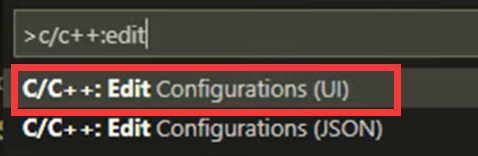
(会发现Workspace中多了一个.vscode文件夹,里面有c_cpp_properties.json文件)
(5)点击Terminal-Configure Default Build Task,选择gnu c++ compiler,即g++项,
(6)上一步选择后.vscode下会出现tasks.json,进入json文件修改“args”中的“-g”改为“-g3”,
然后添加一个参数“-Wall”(如果创建了变量但没有使用会提示)
完成后重启VS CODE
(7)点击Terminal-Run Build Task, 会产生可执行文件.exe,
(8)打开终端 cd "Hello World.exe"进入文件夹后输入"Hello World.exe" 文件中含空格所以要加引号
(9)打开tasks.json,复制“tasks”:[ ]中括号中的内容,在中括号中粘贴
将新粘贴字段type:改为"shell",comman后更改如下:

前面的是自己的g++路径
解释: -g3编译器创建可执行文件并附带最大调试信息(maximum debug information)
${file} 我们要编译的文件名和路径
-o 执行文件 后+文件名
-o后面的是可执行文件的名称及路径 分号前用于生成可执行文件 分号后执行该文件
输入时注意空格
然后删除这个type"shell"中的args部分和group部分,最后如下:
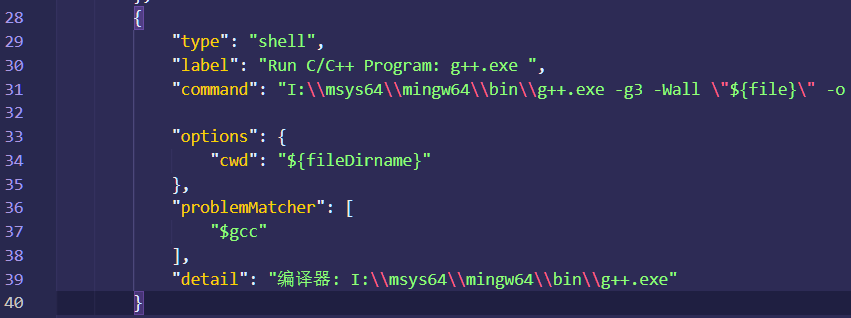
(10)保存后回到Hello World.cpp,删除exe文件,点击Terminal-Run Task,点击g++的项,可以成功运行即可
三、Debug配置
(1)点击左侧边栏debug按钮,点击Run and Debug,选择GDB/LLDB,然后点击第一个g++
(这里没出来也不要紧直接配置launch.json文件即可)
(2).vscode下launch.json文件,如果(1)出来了就会自动生成,没出来可以手动创建,内容如下:
可以自己配置
StopAtEntry: 点击debug后程序将在开始处停止(主函数处)
(3)tasks.json
(4)debug界面:
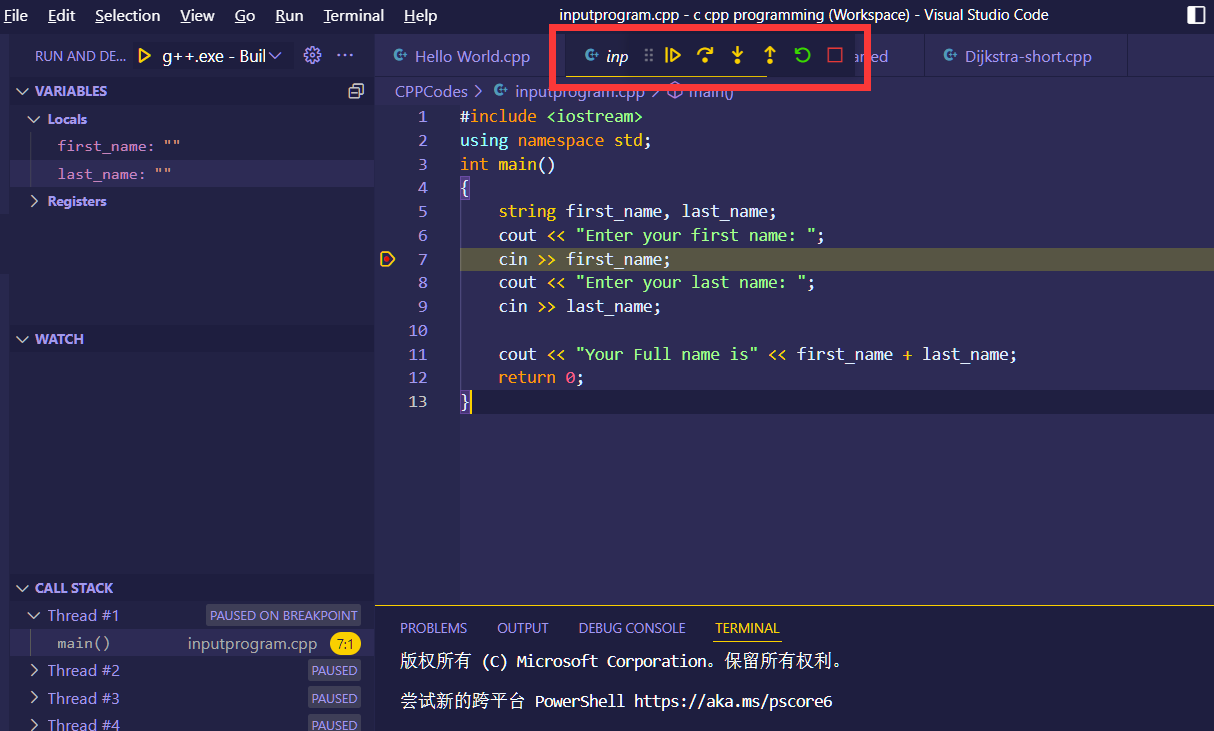
记得程序修改后debug前要重新生成可执行文件!
mysy2版流程参考了Youtube LearningLad的配置视频,详见https://www.youtube.com/watch?v=rgCJbsCSARM,注意视频中配置tasks时&&符号现在会报错,需要改成;分号
目前推荐直接下载MinGW,教程见youtube的ProgrammingKnowledge:https://www.youtube.com/watch?v=uFydSHo4LcM&t=1268s,阿b也有人搬运了这个视频https://www.bilibili.com/video/av253852669







 浙公网安备 33010602011771号
浙公网安备 33010602011771号